
1689
.pdf
Глава 3. Панели инструментов
3.1. Вертикальная панель инструментов
Вертикальная панель инструментов по обыкновению находится в левой части рабочего окна, пользователь имеет возможность переB местить ее в любое другое место. Для этого нужно подвести курсор к верхней синей полоске и, удерживая нажатой левую кнопку мыши, переместить панель.
1.Указатель(стрелка).
2.Построение границы участка топографической поверхности.
3.Построение рельефа топографической поверхности по точкам.
4.Построение рельефа топографической поверхности по горизонталям.
5.Построение строительной площадки.
6.Построение площадки под здания.
7.Построение дорог.
8.Создание тропинки.
9.Модель дома.
10.Тиражирование и перенос зданий в 3D.
11.Установка ярлыка сканирования.
12.Редактирование горизонталей.
13.Построение сечений.
14.Узловая точка.
15.Линия.
16.Полилиния.
17.Дуга/ окружность.
18.Дуга/ окружность с предустановленным радиусом.
19.Ручная настройка линии.
20.Сплайн – кривая.
21.Текст.
22.Штриховка.
23.Простановка размеров.
41

Команды ProSITE на панели инструментов представлены в виде пиктограмм. Если в правом нижнем углу пиктограммы изображен маленький черный треугольник, это значит, что она содержит подменю с набором родственных команд, для вызова подменю необходимо на некоторое время задержать на пиктограмме указатель мыши, нажав ее левую кнопку.
Некоторые инструменты имеют диалоговые окна с параметрами настройки, двойной щелчок левой кнопки мыши вызывает диалоговое окно.
Инструменты ProSITE используются для создания новых или редактирования и выбора существующих объектов ваших чертежей.
Панель инструментов содержит инструменты 3D2черчения и
2D2черчения.
Инструменты 3D2черчения
Предназначены для построения рельефа топографической поверхB ности с элементами строительства и архитектуры в трехмерном пространстве (аксонометрии).
Указатель
Инструмент для:
выбора элементов: щелкните курсоромBуказателем на контуре конструктивного элемента или нарисуйте рамку выбора вокруг или с пересечением выбираемых элементов.
добавления или удаления элементов из множества выбранных: Shift+щелчок на элементе.
Чтобы удалить неправильный объект или отменить команду, в меню Edit нужно выбрать команду Undo, эта команда отменит только что произведенную команду, если вы отменили то, что не следовало отменять, надо повторно нажать на команду Undo. Для удаления исB пользуем инструмент «выделение», активизируем инструмент нажаB тием левой кнопки мыши, обводим объект прямоугольной рамкой, изображенной штриховой линией, объект становится подсвеченным, затем нажимаем клавишу Delete с клавиатуры
42

Граница участка
Инструмент для построения границы топографического участка
Варианты построения границы:
1.Прямоугольная форма, построенная путем указания двух ее противоположных углов.
2.Прямоугольная форма, построенная путем указания множества
еепротивоположных углов.
3.Произвольный многоугольник.
Рис. 3.1. Диалоговое окно параметров инструмента для построения границы топографического участка
Содержание диалогового окна:
Color – выбор цвета линии (границы топографического участка).
Default – по умолчанию (цвет черный).
Для выбора цвета подводим курсор к кнопке, щелчком вызываем цветовую палитру и, удерживая кнопку нажатой, выбираем нужный цвет.
3D точка
Инструмент для построения рельефа топографической поверхности. Диалоговое окно трехмерного изображения топографической поB
верхности представлено на рис. 3.2.
43

Рис. 3.2. Диалоговое окно трехмерного изображения топографической поверхности
Содержание диалогового окна:
Color – цвет точек и горизонталей.
Elevation – высота.
Для выбора цвета подводим курсор к кнопке, щелчком вызываем цветовую палитру и, удерживая кнопку нажатой, выбираем нужный цвет (по умолчанию цвет – черный.)
В окне высоты изображаются числовые отметки, соответствующие значению высоты расположения горизонталей (по умолчанию высота – 00). Чтобы ее изменить выделяем курсором и вводим с помощью клавиатуры новые значения возвышения
Горизонтали
Инструмент для построения рельефа топографической поB верхности.
Варианты построения топографической поверхности при помощи горизонталей:
1.Построение горизонталей при помощи криволинейных звеньев.
2.Построение горизонталей при помощи прямолинейных звеньев.
3.Построение горизонталей непрерывной линией ручной отриB совки.
4.Редактирование горизонталей.
5.Редактирование горизонталей.
44
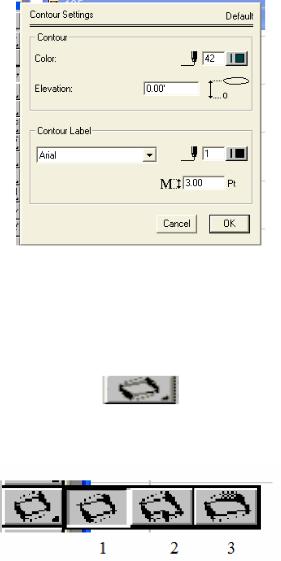
6. Автоматическое создание горизонталей по сканированным картам. Содержание диалогового окна (рис. 3.3):
Contour – горизонталь:
Color – цвет.
Elevation – высота.
Высоту и цвет горизонталей задаем аналогично предыдущему инструменту – точка.
Contour Label – обозначение горизонтали на плане уровня. Contour Label – этот параметр позволяет изменять шрифт разB
мерных чисел, выбрав нужный из комбинированного списка, и высоту размерных чисел для обозначения горизонталей на чертеже, а также цвет горизонталей из представленной цветовой панели.
Рис. 3.3. Диалоговое окно параметров инструмента «Настройка горизонталей»
Создание плато. Горизонтальная плоскость со склонами
Инструмент для построения строительной площадки с заданными параметрами уклона
Варианты построения строительной площадки:
1. Прямоугольная форма, построенная путем указания двух ее противоположных углов.
45

2.Прямоугольная форма, построенная путем указания множества
еепротивоположных углов.
3.Произвольный многоугольник.
Содержание диалогового окна (рис. 3.4):
Сolor – цвет.
Elevation –высота.
Slant up – выемка, уклон вверх.
Slant down – насыпь, уклон вниз.
Change slope – изменить плато, команда, позволяющая изменить высоту и уклоны горизонтальной строительной площадки.
Высоту и цвет строительной площадки задаем аналогично предыB дущему инструменту.
Числовые значения уклонов вводим с клавиатуры, если они отличны от установленных по умолчанию.
Рис. 3.4. Диалоговое окно параметров инструмента «Создание плато»
Горизонтальная плоскость с вертикальными сторонами
Инструмент для построения площадки под здание на ранее построенном плато.
Варианты построения строительной площадки под здание:
1.Прямоугольная форма, построенная путем указания двух ее противоположных углов.
2.Прямоугольная форма, построенная путем указания множества
еепротивоположных углов.
3.Произвольный многоугольник.
46
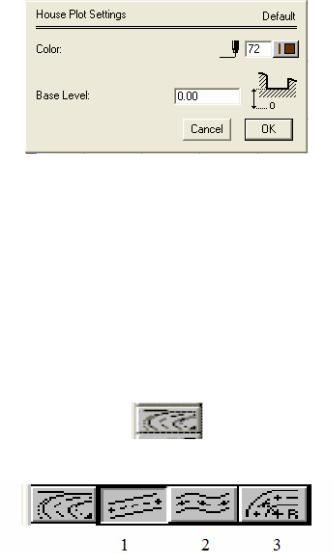
Рис. 3.5. Диалоговое окно параметров инструмента «Создание плато»
Содержание (рис. 3.5): Color – цвет.
Base Level – базовый уровень.
Высоту и цвет участка под строительство дома задаем аналогично предыдущему инструменту.
Цвет по умолчанию – коричневый. Высота по умолчанию – равна нулю.
Создание дороги
Инструмент для создания дорог и перекрестков.
Варианты построения дорог:
1.Прямолинейный участок дороги.
2.Последовательный криволинейный сегмент дороги.
3.Криволинейный сегмент дороги с определенным радиусом. Содержание диалогового окна (рис. 3.6):
Slope Along the Centerline – наклон вдоль центральной линии:
Maximum slope – максимальный склон.
Minimum slope – минимальный склон.
Outline – внешнее оформление дороги:
Slant up – выемка.
Slant Down –насыпь.
Width – ширина дороги.
Centerline Radius – центральная линия радиуса (кривизна дороги):
Preferred bend radius – предпочтительная кривизна радиуса.
Minimum bend radius – минимальный радиус.
Make Slopes – автоматическое выполнение насыпей и выемок. 47

Рис. 3.6. Диалоговое окно «Создание дороги»
Числовые значения, цвет задаем аналогично предыдущему инструB менту. По умолчанию величина максимального склона равна 100 %, минимального склона – 0 %, выемка и насыпь по 100 %, ширина дороги равна 10 м, предпочтительная кривизна равна 20 м, минимальный радиус равен 6 м.
Рис. 3.7. Диалоговое окно «Параметры перекрестка»
48

Содержание диалогового окна (рис. 3.7). В верхней части окна отображается количество выбранных перекрестков Selected, затем идут инструменты:
Just this corner –округление только того угла который был ранее выбран.
All possible corners – округление всех углов.
Distance – расстояние скругления.
Radius – радиус скругления.
Создание тропинки
Инструмент для создания пешеходных путей.
Варианты построения дорог:
1.Прямолинейный участок дороги.
2.Последовательный криволинейный сегмент дороги.
3.Криволинейный сегмент дороги с определенным радиусом. Содержание диалогового окна аналогично инструменту «Создание
дороги» (рис. 3.8).
Рис. 3.8. Диалоговое окно параметров инструмента «Создание тропинки»
49

Модель дома
Инструмент для построения блочных моделей дома. Блочные модели – это упрощенное представление зданий, например, для городского планирования.
Варианты блочных моделей зданий (рис. 3.9):
1.Прямоугольная форма здания.
2.Ортогональная форма здания.
3.Произвольная форма здания.
Рис. 3.9. Варианты построенных домов
50
